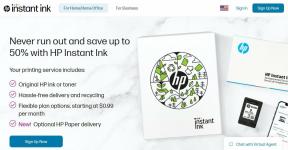Як знизити температуру графічного процесора
Різне / / April 05, 2023
Графічний процесор (GPU) є найважливішою частиною комп’ютера геймера, і сьогодні вони роблять його дуже потужним. Графічні процесори нагріваються, коли ви використовуєте їх потужність у програмі, яка інтенсивно використовує графічний процесор. Потужний графічний процесор впорається навіть із цим, але гра в комп’ютерні ігри на вищих налаштуваннях безумовно призведе до підвищення температури. Отже, якщо ви робите те саме й задаєте запитання, наприклад, чи важлива температура графічного процесора чи як знизити температуру графічного процесора, тоді ви в потрібному місці. Ми також розглянемо теми про те, як відстежувати температуру графічного процесора, діапазон температур графічного процесора та 80 C занадто жарко для графічного процесора. У цьому посібнику ми збираємося відповісти на це та багато іншого про GPU.
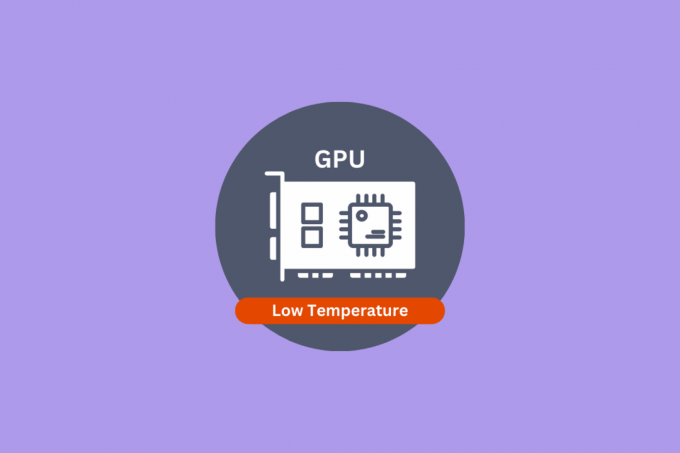
Зміст
- Як знизити температуру графічного процесора
- Чи важлива температура GPU?
- 1. Очищення GPU
- 2. Заміна термопасти
- 3. Виправлення або покращення потоку повітря в футлярі
- 4. Збільшення швидкості вентилятора
- 5. Зміна вашої справи
- 6. Спробуйте систему водяного охолодження GPU
- 7. Видаліть останнє оновлення драйвера GPU
- 8. Зупиніть розгін
- 9. Зменшення частоти GPU
- Який безпечний температурний діапазон GPU?
- 80 C занадто гарячі для GPU?
- Як мені контролювати температуру графічного процесора
Як знизити температуру графічного процесора
Ми показали різні способи охолодження GPU температури на вашому ПК.
Чи важлива температура GPU?
Так, температура GPU дуже важлива. Перегрів GPU може призвести до зниження продуктивності або погіршити її. Якщо під час використання комп’ютера раптово з’явився чорний екран, сприйміть це як попередження та дайте комп’ютеру відпочити й охолонути.
Температура графічного процесора підвищується, коли він змушений працювати з великим робочим навантаженням протягом довшого періоду часу, ніж кілька годин, як у криптомайнінгу. Подібні випадки забезпечать терморегулювання, доки температура не повернеться до нормального значення. Якщо ваш графічний процесор перегрівається, і вам цікаво, як знизити температуру графічного процесора, спробуйте методи, наведені нижче.
1. Очищення GPU
Відкрийте графічний процесор і очистіть його всередині та зовні. Ви можете використовувати спиртові серветки та стиснене повітря, щоб витерти та видалити пил. Вам слід зняти кулер з радіатора, потім від’єднати вентилятор і очистити його тканиною без ворсу, а також серветками, змоченими спиртом, щоб витерти пил з відеокарти.
2. Заміна термопасти
Заміна термопасти може бути рішенням для зниження температури GPU, якщо вона не була зроблена нещодавно. Термопаста висихає після деякого часу використання, і якщо ви не нанесете її повторно, це стає однією з основних причин, яка може спричинити перегрів графічного процесора.
3. Виправлення або покращення потоку повітря в футлярі
Однією з найпоширеніших причин перегріву GPU є поганий потік повітря в корпусі. Спробуйте покращити розташування вентиляторів або збільшити кількість вентиляторів спереду та ззаду для належної вентиляції.
4. Збільшення швидкості вентилятора
Сьогодні за допомогою програмного забезпечення для моніторингу GPU ви можете легко налаштовувати та контролювати швидкість вентилятора. Лише кількома клацаннями ви можете збільшити швидкість вентилятора. Ви можете завантажити сумісне програмне забезпечення зі сторінки підтримки вашої конкретної відеокарти від виробника GPU.

Читайте також:Як показати температуру CPU та GPU на панелі завдань
5. Зміна вашої справи
Перш ніж фактично змінити корпус, спробуйте пограти в гру на комп’ютері з відкритим корпусом і якщо під час цього температура знижується. Тоді вам пора отримати нову справу. Більший корпус із більшою кількістю вентиляторів або сітчастий дизайн вентиляторів вирішать вашу проблему.
6. Спробуйте систему водяного охолодження GPU
Система водяного охолодження GPU може обійтися вам у копійки, але вона виконує роботу дуже ефективно. Вони ідеально підходять для розігнаних GPU. Якщо ви використовуєте розігнаний графічний процесор із звичайним вентилятором, то висока ймовірність вищих температур. Водяне охолодження графічного процесора є найкращим рішенням у цьому випадку, і ви можете бачити температури нижче 50 градусів за Цельсієм.
7. Видаліть останнє оновлення драйвера GPU
Якщо ви відчуваєте високу температуру графічного процесора після оновлення драйвера, вам слід подумати відкат до останньої версії до оновлення. Деякі оновлення можуть спричинити підвищення температури щонайменше до 10 градусів Цельсія. Отже, спробуйте це, якщо у вас є подібна проблема, і завжди чекайте деякий час, щоб побачити, як нове оновлення вийде, перш ніж оновлювати драйвер графічного процесора.
8. Зупиніть розгін
Ще один спосіб знизити температуру графічного процесора - зупинити розгін. Оскільки це може призвести до нагрівання графічного процесора, якщо ви робите це за допомогою звичайного вентилятора або штатного кулера. Якщо це так, то ви просите кулерів зробити те, на що вони не здатні. Вимкнення розгону може допомогти, але якщо це не так, ви можете знизити частоту графічного процесора, що повинно вирішити проблему.
9. Зменшення частоти GPU
Ви можете використовувати програмне забезпечення сторонніх розробників, щоб знизити температуру графічного процесора, знизивши частоту графічного процесора, що не тільки зменшує споживання енергії, але й збільшує термін служби відеокарти.
Який безпечний температурний діапазон GPU?
Кожен GPU має різні безпечні діапазони відповідно до своїх можливостей. Сучасні графічні процесори NVIDIA мають бути нижче 85 градусів Цельсія при повному використанні, а сучасні графічні процесори AMD повинні залишатися нижче 100 градусів Цельсія при повному використанні. Деякі можуть перевищувати цю межу на кілька градусів, перш ніж досягти максимальної температури. Емпіричне правило полягає в тому, що температура відеокарти повинна бути нижче 80 градусів за Цельсієм або 176 градусів за Фаренгейтом. Щоб забезпечити довговічність графічного процесора, нормальні температури мають бути значно нижчими за максимальну температуру графічного процесора.
80 C занадто гарячі для GPU?
80 градусів Цельсія вважається безпечним для більшості GPU. Це не найоптимальніша температура, але й не така вже й погана.
Читайте також:Яка нормальна температура GPU для ігор?
Як мені контролювати температуру графічного процесора
Тепер, коли ви знаєте, як знизити температуру графічного процесора, то, якщо ви використовуєте Windows 10 або 11, ви можете легко контролювати температуру графічного процесора через диспетчер завдань. Для цього виконайте наведені нижче дії.
1. Натисніть Клавіші CTRL + Shift + Esc одночасно відкрити Диспетчер задач.
2. Потім перейдіть до Продуктивність і в розділі GPU ви знайдете температуру графічного процесора, як показано на малюнку нижче.
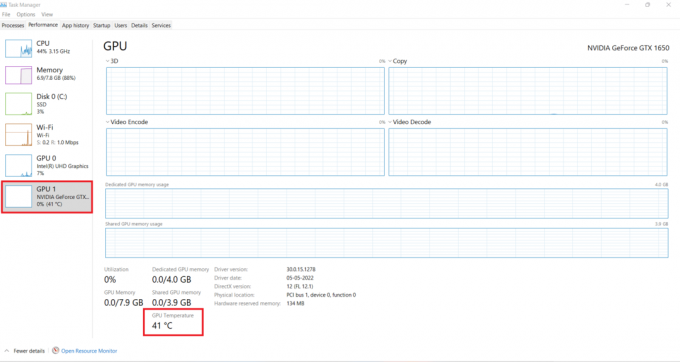
Тримання диспетчера завдань відкритим під час гри може бути неприємним. Для пристрасних геймерів, яким потрібне сумісне програмне забезпечення, яке показує температуру графічного процесора під час гри, ми перерахували деякі програми нижче.
1. NVIDIA GeForce Experience
GeForce Experience — це програмне забезпечення від NVIDIA, яке відстежує температуру GPU тощо. Нижче наведено кроки для моніторингу температури графічного процесора.
1. Запустіть NVIDIA програмне забезпечення та натисніть на трикутний значок у верхньому правому куті.

2. Тепер натисніть Продуктивність на наступному вікні.
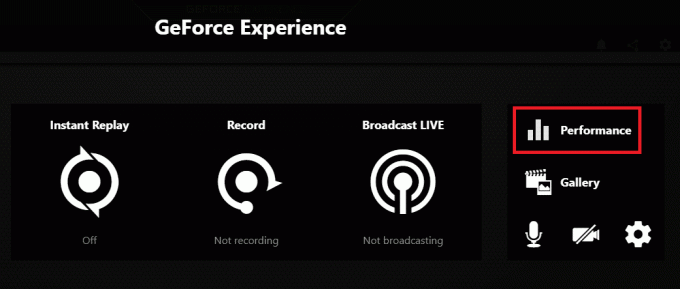
3. Тепер ви побачите вікно з інформацією про GPU та CPU, включаючи температура GPU.
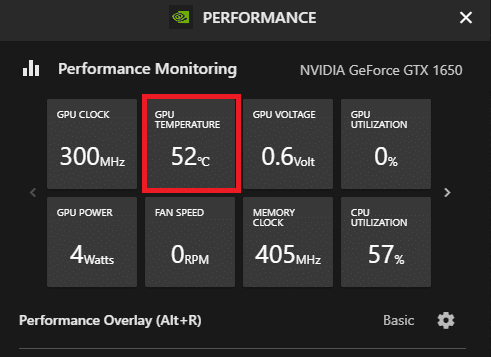
2. Програмне забезпечення AMD Radeon
Інструмент AMD для моніторингу графічного процесора називається програмним забезпеченням Radeon. Щоб контролювати температуру GPU, запустіть програму та натисніть на Продуктивність у верхньому лівому куті, а температура GPU відображатиметься в нижньому лівому куті екрана.
Програмне забезпечення сторонніх виробників для моніторингу температури GPU
Існує безліч програмного забезпечення сторонніх розробників для моніторингу температури GPU. Деякі з них наведено нижче.
- MSI Afterburner
- EVGA Precision X1
- HWiNFO64
Рекомендовано:
- Як уникнути Doxxed у Twitter
- Що таке нормальна температура ЦП під час гри?
- 8 найкращих кронштейнів підтримки GPU
- Вирішення проблеми з настільним комп’ютером із графічним процесором NVIDIA
У цьому посібнику ми відповіли на такі запитання, як знизити температуру GPU, важливість температури GPU тощо. Довговічність GPU залежить від того, як ви його використовуєте. Після прочитання цієї статті ви маєте достатньо знань щодо того ж. Тож сподіваємося, що цей посібник допоможе вам покращити працездатність вашого ПК і графічного процесора, і ви не відчуєте потреби задавати питання про як знизити температуру GPU колись знову. Якщо у вас є запитання чи пропозиції, запишіть їх у розділі коментарів нижче.

Ілон Декер
Ілон є автором технічних питань у TechCult. Він пише практичні посібники вже близько 6 років і охопив багато тем. Він любить висвітлювати теми, пов’язані з Windows, Android, а також останні хитрощі та поради.